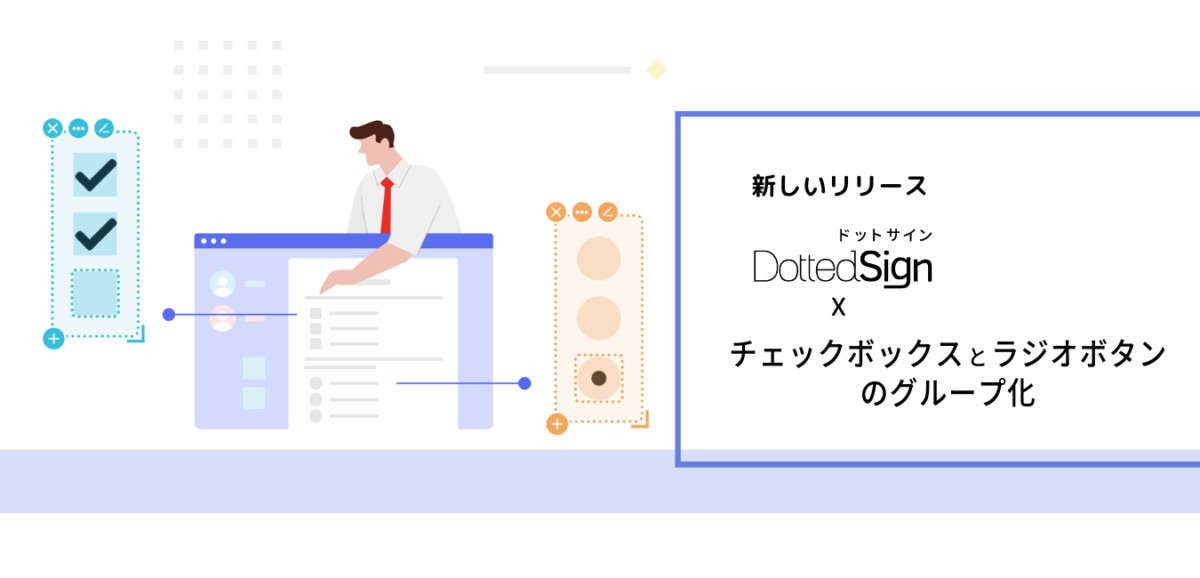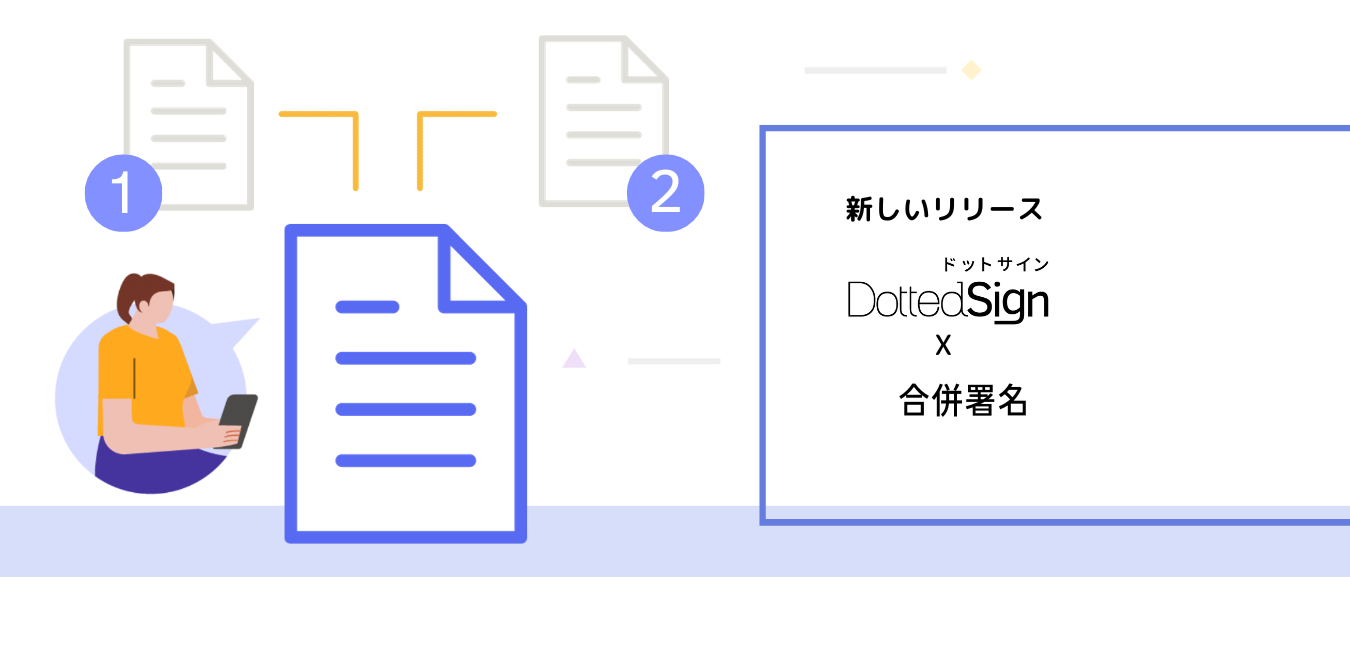リモートやハイブリットワークが推進され、働き方もあらゆる選択肢の中から選べるようになった現代。そんな時代背景と共に、必然的に需要が高まり普及しつつあるのが電子契約書とその導入ツールです。従来紙媒体で行われていた契約作業も、今では多くの企業が電子署名ツールを導入し、契約書の電子化を進めています。
そのような中で、電子契約サービスの1つとして多く使われており、認知されている「DottedSign(ドットサイン)」。DottedSignは、Kdan Mobileが提供している電子署名サービスです。豊富な機能がユーザーに高い評価を受けている同サービスに、この度さらなる新機能が追加されました。今回追加された新機能は、「チェックボックス」と「ラジオボタン」のグループ化機能です。
そこで本記事では、改めてDottedSignの概要やご紹介に加え、新しく追加された「チェックボックス」と「ラジオボタン」のグループ化機能の使い方などについてご紹介していきます。
DottedSign(ドットサイン)とは?
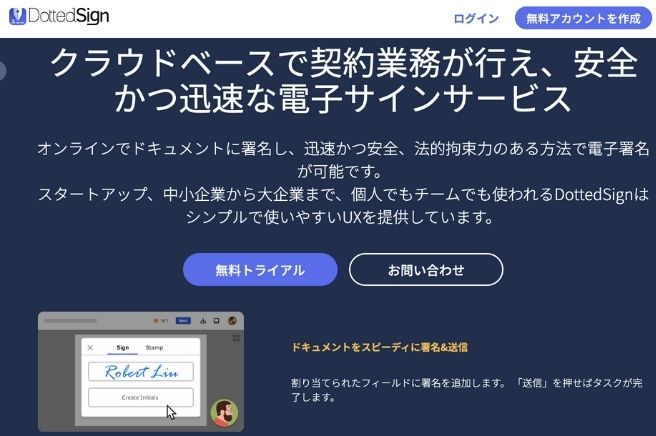
DottedSignとは、冒頭でも簡単に説明した通り、Kdan Mobileが提供している電子署名サービスです。クラウドベースで契約書の作成から署名作業まで、契約締結の一連の作業をすべてオンラインで完結させることができるツールです。直感的で誰でも簡単に使いこなすことができる点や、機能が充実している点が強みであり、特徴となっています。
料金は無料版から選ぶことが可能で、無料でもある程度の機能が使用可能です。また、3つのプランから各企業に合ったプランを選んで機能を追加することもできます。使いやすさや価格、どちらにおいても試しやすく導入の敷居が低く、すでに多くの企業で採用・導入をしていただいています。また、セキュリティの担保にも力を入れており、OTP(ワンタイムパスワード)機能や、全契約プロセスの暗号化、監査トレイルの提供によって、全プロセスのアクティビティ追跡ができるのです。豊富な機能の一部としてセキュリティ強化や契約書保護の機能もあるため、情報漏洩や改ざんを心配せず、安心して使用することができます。
働く場所や使用するデバイスを問わず安全性を高く保ったまま使用可能なため、手間や時間の削減と、それに伴う業務の効率化を図ることも可能な点が魅力的ですよね。
「チェックボックス」と「ラジオボタン」のグループ化とは?
今回新しくなった「チェックボックス」と「ラジオボタン」のグループ化機能とは、複数のチェックボックスをグループ化し、一度に複数のオプションを作成することができる機能です。これにより、タスクをより素早く作成することが可能になり、作業時間を短縮したり、より効率的なワークフローを実現したりできるようになりました。

「チェックボックス」と「ラジオボタン」のグループ化を行った目的とは?
「チェックボックス」と「ラジオボタン」のグループ化機能を新機能として追加した目的は、テンプレートやタスクの作成・管理をより簡単にできるようにするためです。
「チェックボックス」と「ラジオボタン」機能の使い方を紹介
※ チェックボックスとラジオボタンの操作方法が同じなので、以下は「チェックボックス」の操作を例に各操作方法を紹介します。
※ 「チェックボックス」は複数選択する時に使われ、「ラジオボタン」は一つだけ選択する時に使われます。
チェックボックスとラジオボタンの作成方法
1. 左欄の「チェックボックス」をクリックします。
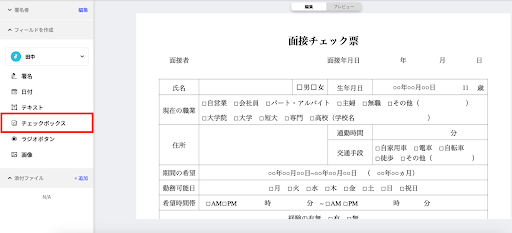
2. 目的の場所にドラッグします。
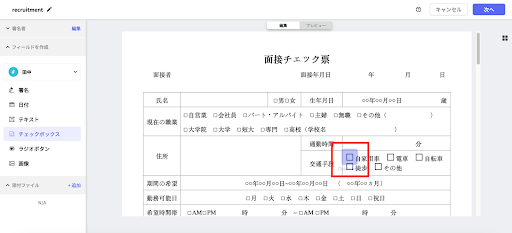
3. 「チェックボックス」が現れ、右下をドラッグでサイズを変更します。(最初の位置にずれることがありますが、また正しい位置にドラッグで調整可能です。)
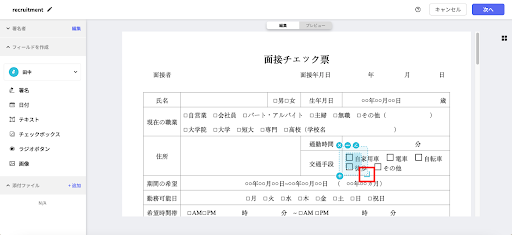
4. 次は、チェックボックスを必要な数に応じて増やすことです。その方法は二つがあります:
4-1. フィールドの左下にある「+」をクリックします。一回クリックするごとにチェックボックスは一つを追加されます。
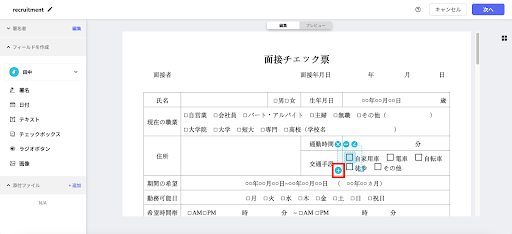
4-2. フィールドの上にある「…」をクリックし、「フィールドのプロパティ」が現れます。「量」に必要な数を入力し、「確認」をクリックします。
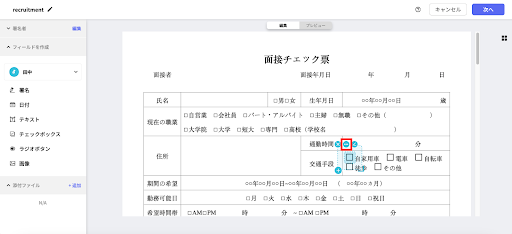
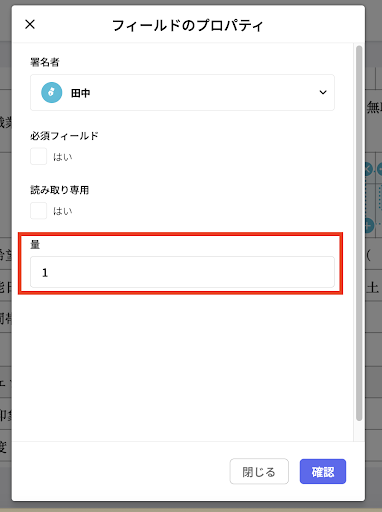
5. 各チェックボックスを正しい位置にドラッグして完成。
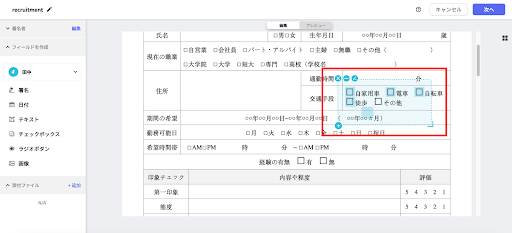
以上の手順で作ったチェックボックスは、1つのグループとして扱われることをご注意ください。違うセクションにチェックボックスを作成する場合は、第一セクションが完成した後、第二セクションに手順1から新しいチェックボックスグループを作成するほうがおすすめです。
チェックボックスとラジオボタンの削除方法
1. 任意のチェックボックスをクリックすると、このチェックボックスが属するグループ全体が選択され、編集モードに入ります。
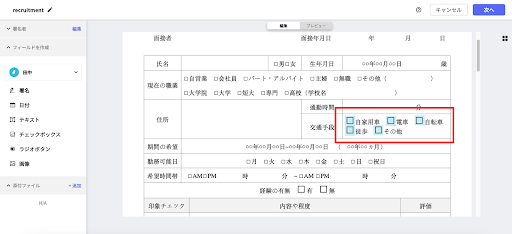
2. フィールドの左上にある「X」をクリックすると、全部のチェックボックスが削除されます。もしくは、直接にパソコンの「Delete」キーを押せば、全部削除することもできます。(グループに単一なチェックボックスを削除できないことをご注意ください。)
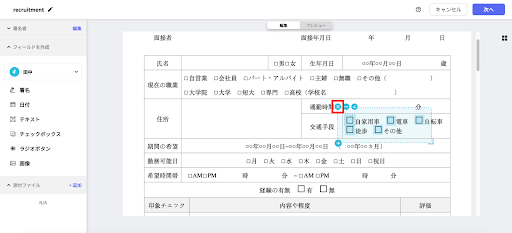
DottedSign(ドットサイン)のその他の機能も紹介
最後に、DottedSignのその他の機能も一部ご紹介します。
・対面署名機能
対面署名機能は、フィットネスクラブやエステサロンといった対面での申し込みにかかる手間を大幅に軽減することができる機能です。今まで使っていた紙の契約書をタブレットに置き換えるだけで、日々の業務を劇的に改善することが可能です。契約情報がデータ化されるため紙からPCへの転記不要になったり、テンプレート化された契約書類を使うことが可能になったり、分検証をする必要がなく名前のみの記入でも可能だったりと、対面署名機能によって多くの作業が効率化されます。
・ウォーターマーク
ウォーターマーク機能とは、ドキュメントファイルや画像ファイル、PDFファイルなどに重ね合わせてロゴやテキストを入れられる機能です。ウォーターマークが入れられることで、再利用や改ざんの防止、企業のブランド認知度の向上などが図れます。
・フィールド検索キー
フィールド検索キー機能とは、タスクまたはテンプレートを作成する際、ユーザーが文字入力フィールドにフィールド検索キーを設定できる機能です。タスクに署名した後、検索ページから、フィールドのキーワードと指定されたコンテンツの値に従って、2 つの条件を満たすキーワードを見つけることが可能になります。フィールド検索キーを使うことで、特定の契約書を簡単に素早く見つけることが可能です。
本記事では、新機能について特化してご紹介しましたが、その他の機能についても公式HPで紹介されているため、興味のある方はぜひ確認してみてください。
まとめ
いかがでしたか?本記事では、改めてDottedSignの概要をご紹介すると共に、新しく追加された「チェックボックス」と「ラジオボタン」のグループ化機能についての詳細をご紹介しました。今後もどんどん進化してユーザーの使いやすさを求め続けるDottedSign。すでに使っている皆さんはぜひ今後の進化に注目を、そしてまだ使ったことのない方はぜひ一度活用してみてはいかがでしょうか。